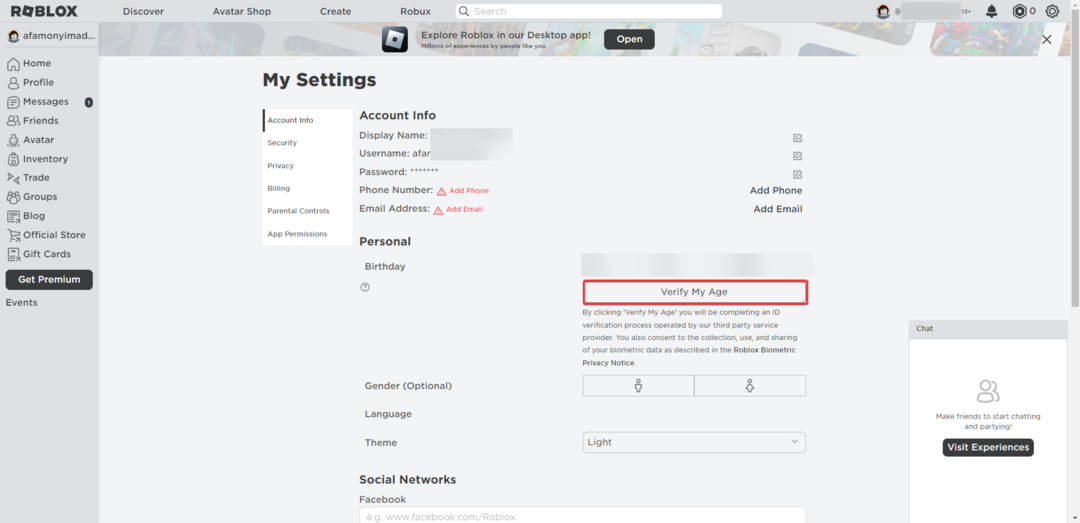Прво се одјавите или пријавите на Роблок налог
- Да бисте поправили код грешке 0 на Роблок-у, проверите статус сервера, избришите кеш претраживача, избришите податке апликације, ажурирајте апликацију или је поново инсталирајте.
- Наставите да читате да бисте научили кораке за сваки метод!
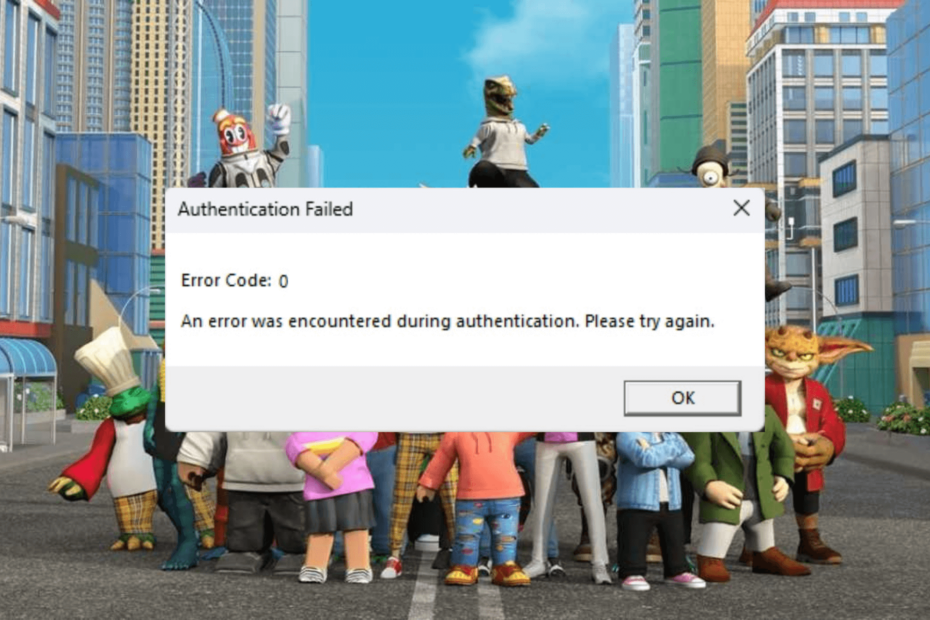
Ако сте наишли на поруку Аутхентицатион Фаилед са шифром грешке 0 у апликацији Роблок или док користите Роблок.цом, овај водич вам може помоћи!
Истражићемо вероватне узроке и понудити тестирана решења од стране ВР стручњака за решавање ове грешке и приступ Роблок-у без икаквих прекида.
Шта узрокује код грешке 0 на Роблоку?
- Застарела Роблок апликација или чека ажурирање за Виндовс.
- Оштећени подаци апликације или кеш у прегледачу.
- Сервер се суочава са прекидом рада или имате нестабилну интернет везу.
- Како могу да поправим код грешке 0 на Роблоку?
- 1. Избришите кеш претраживача (функционира ако користите претраживач)
- 2. Обришите кеш апликације
- 3. Промените безбедносна подешавања прегледача (функционише ако користите прегледач)
- 4. Поправите/ресетујте апликацију
- 5. Промените ДНС сервер у јавни ДНС
- 6. Ресетујте мрежну везу
- 7. Коришћење команди ипцонфиг
- 8. Поново инсталирајте апликацију
Како могу да поправим код грешке 0 на Роблоку?
Пре него што пређемо на напредне исправке за уклањање кода грешке 0 на Роблок-у, ево неколико прелиминарних провера које треба да урадите:
- Уверите се да су ваш Виндовс и инсталирани драјвери ажурирани и проверите Статус Роблок сервера.
- Поново покрените рачунар и рутер да бисте освежили везу, а затим проверите да ли имате стабилну интернет везу и онемогућите прокси сервер или ВПН ако користите.
- Ако користите претраживач, покушајте да користите апликацију Роблок или обрнуто и покушајте да се одјавите и пријавите на Роблок налог.
1. Избришите кеш претраживача (функционира ако користите претраживач)
- Отворите жељени претраживач. Овде користимо Цхроме претраживач да вам покажемо кораке.
- Кликните икона са три тачке у горњем десном углу и изаберите Подешавања са падајуће листе.

- Изаберите Приватност и сигурност опцију, а затим кликните Обриши податке прегледања.
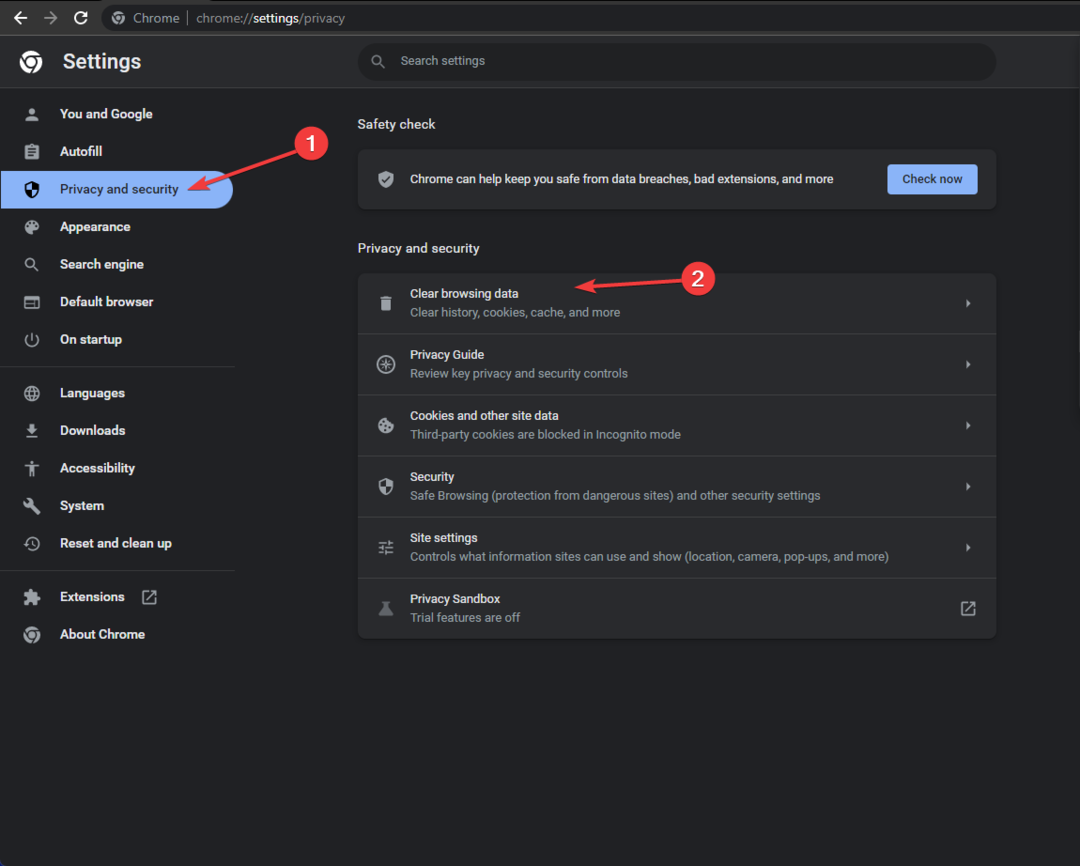
- За Временски опсег, изаберите Све време из падајућег менија, а затим ставите квачицу поред Колачићи и други подаци о сајтовима, & Кеширане слике и датотеке.
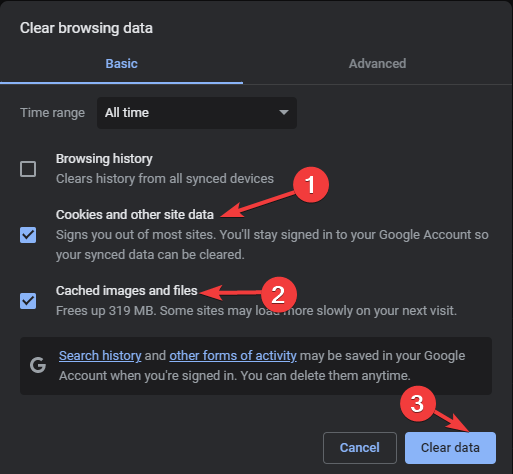
- Кликните Обриши податке, а затим поново покрените прегледач.
Брисање колачића и кеша претраживача такође вам може помоћи да поправите уобичајене код грешке 279 и Грешка приватности на Роблок-у; прочитајте ове водиче да бисте сазнали више.
Како тестирамо, прегледамо и оцењујемо?
Радили смо последњих 6 месеци на изградњи новог система прегледа о томе како производимо садржај. Користећи га, накнадно смо прерадили већину наших чланака како бисмо пружили стварну практичну експертизу о водичима које смо направили.
За више детаља можете прочитати како тестирамо, прегледамо и оцењујемо у ВиндовсРепорт-у.
2. Обришите кеш апликације
- Притисните Виндовс + Р да отворите Трцати прозор.
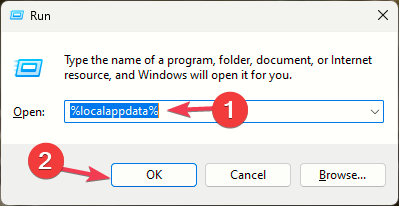
- Тип %лоцалаппдата% и кликните У реду да отворите Локални фолдер у АппДата именик.
- Пронађите и изаберите Роблок фолдер, а затим кликните на Избриши икона за уклањање података.
- Покрените апликацију Роблок и пријавите се на свој Роблок налог да бисте проверили да ли проблем и даље постоји.
Брисање кеша апликације може вам помоћи да решите сличне проблеме као што је код грешке 403; да бисте сазнали више о другим решењима, прочитајте овај водич.
3. Промените безбедносна подешавања прегледача (функционише ако користите прегледач)
- Отворите жељени претраживач. Овде користимо Цхроме претраживач да вам покажемо кораке.
- Кликните икона са три тачке у горњем десном углу и изаберите Подешавања са падајуће листе.

- Изаберите Приватност и сигурност опцију, а затим кликните Безбедност.
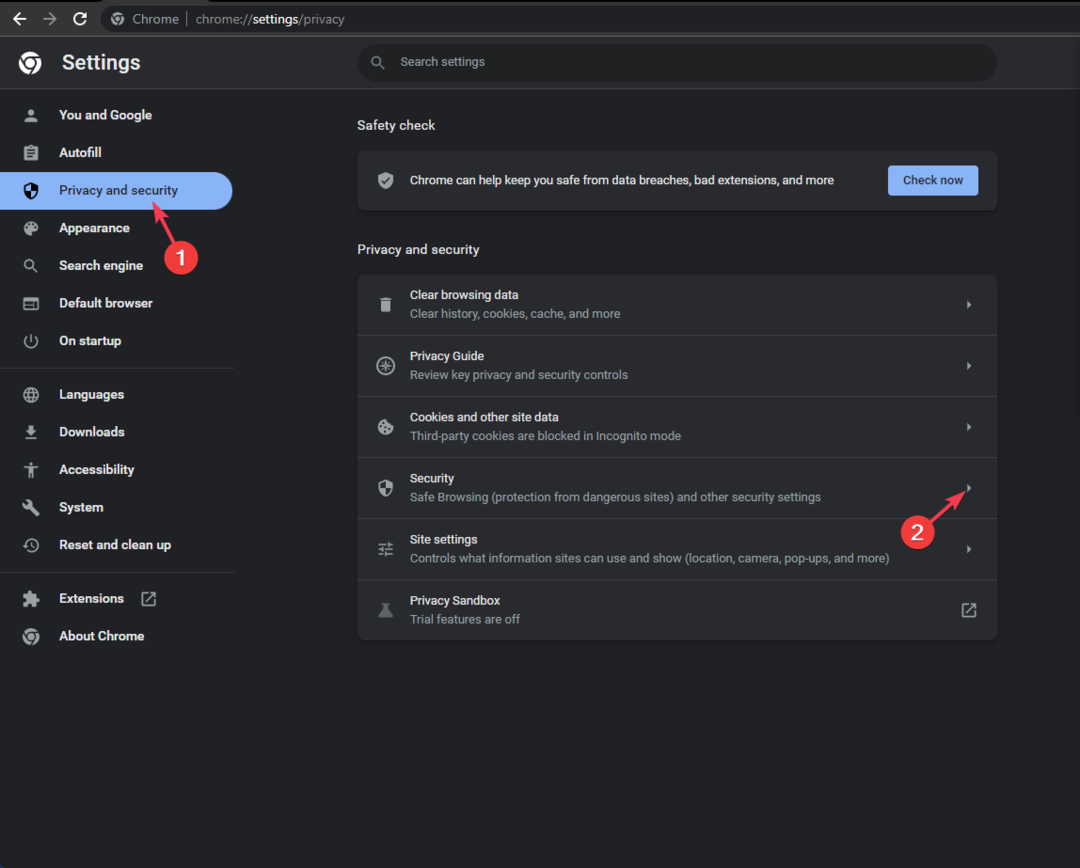
- Под Безбедно прегледање опцију, изаберите радио дугме поред Стандардна заштита опција.
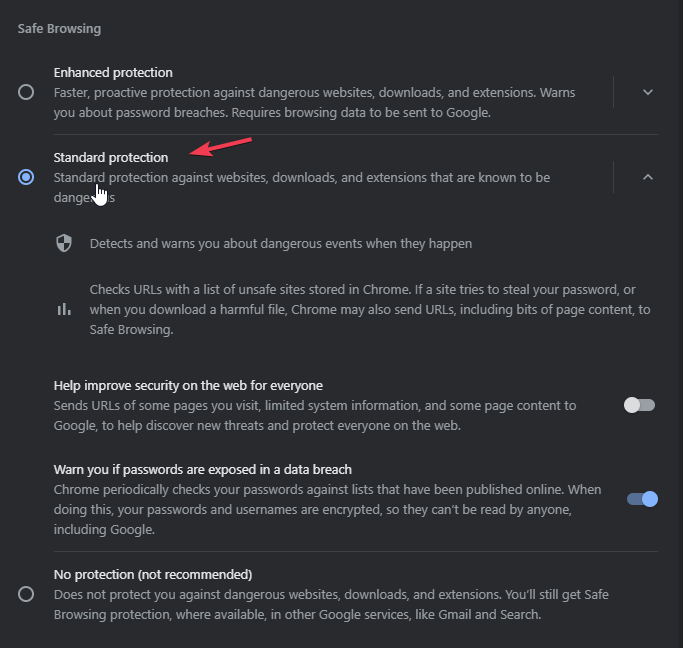
Активирање ове функције штити ваш прегледач од малвера, пхисхинга и других веб претњи како би вам пружио безбедније искуство на мрежи.
4. Поправите/ресетујте апликацију
- Притисните Виндовс + И да отворите Подешавања апликација.
- Иди на Аппс, а затим кликните Инсталиране апликације.

- Пронађите апликацију Роблок са листе, кликните на три тачке икона и изаберите Напредне опције.
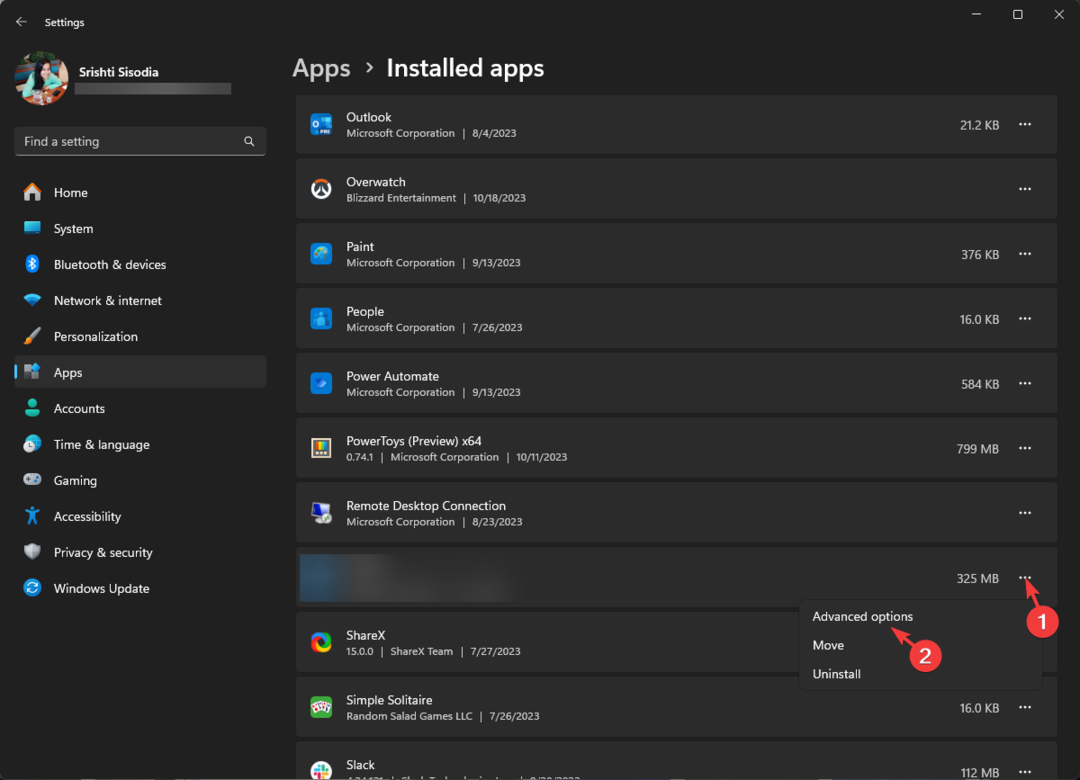
- Испод Ресетовати, кликните Репаир дугме и проверите да ли проблем и даље постоји.
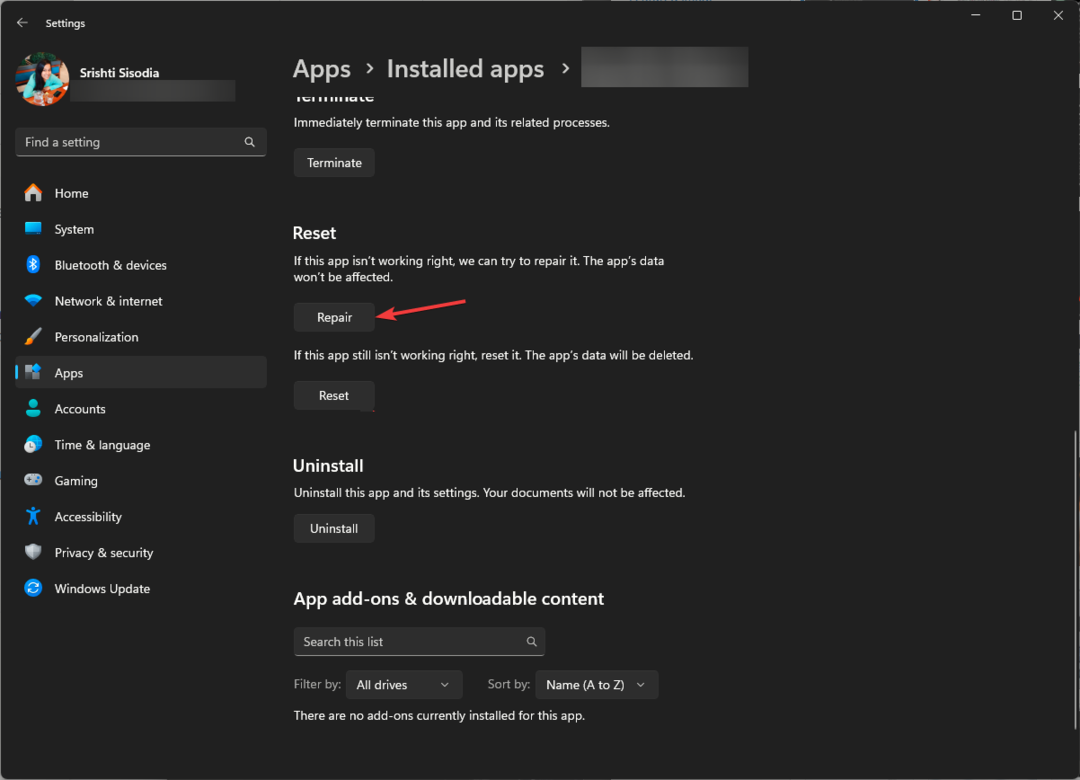
Ако јесте, поновите кораке од 1 до 3 и следите кораке:
- Под Ресетовати категорију, кликните на Ресетовати дугме за брисање података апликације.
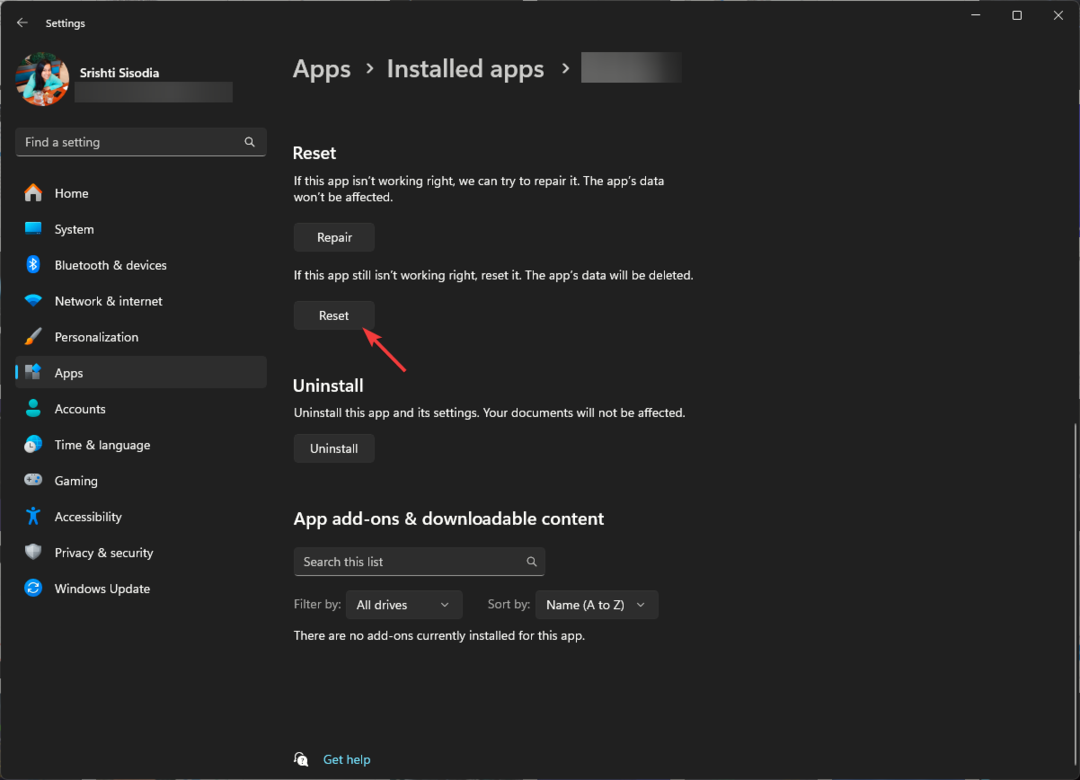
- притисните Виндовс кључ, тип продавница, и кликните Отвори.

- У прозору Мицрософт продавнице идите на Библиотека, лоцирати Роблок са листе апликација и кликните ажурирање ако је на располагању.
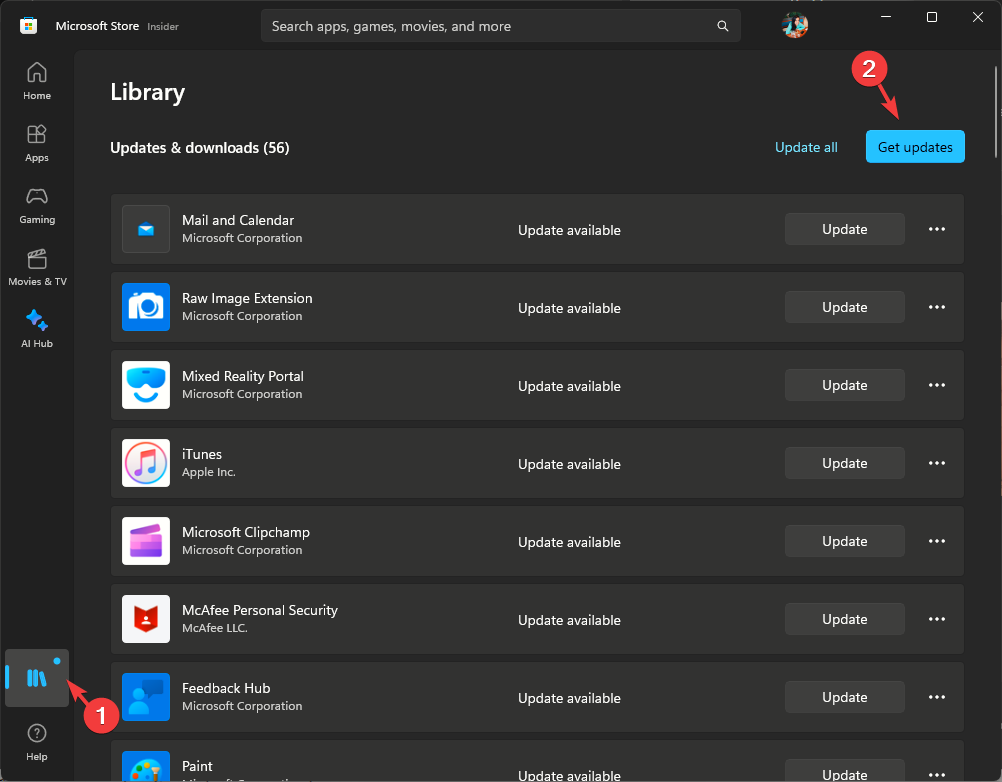
- Када завршите, поново покрените апликацију и од вас ће бити затражено да се пријавите.
- 7 једноставних начина да поправите грешку система датотека-2147163890
- Поправка: Ажурирајте подешавања уређаја да бисте прихватили медијске датотеке
- Поправка: Ваша веза није приватна грешка на Роблоку
5. Промените ДНС сервер у јавни ДНС
- Притисните Виндовс + Р да отворите Трцати Дијалог.
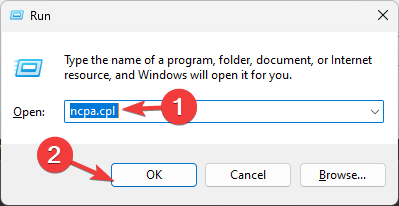
- Тип нцпа.цпл и кликните У реду да отворите Мрежне везе.
- Идите на активну везу, кликните десним тастером миша на њу и изаберите Својства.
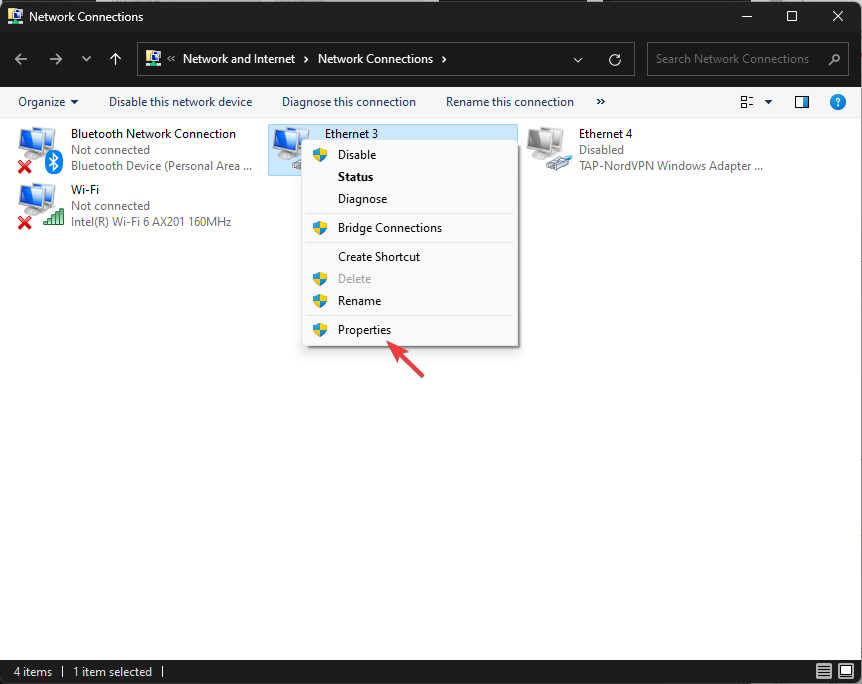
- Од Ова веза користи следеће ставке кутију, изаберите Интернет протокол верзија 4 (ТЦП/ИП), а затим изаберите Својства.
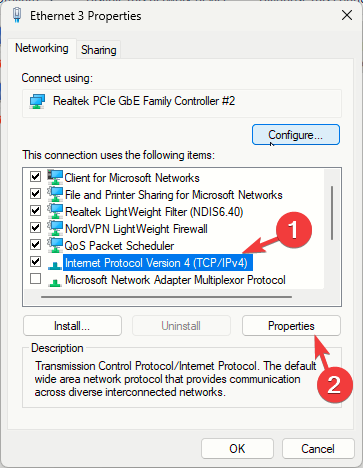
- Изаберите радио дугме поред Користите следеће адресе ДНС сервера опција.
- За Жељени ДНС сервер опција, тип 8.8.8.8, и Алтернативни ДНС сервер, тип 8.8.4.4.
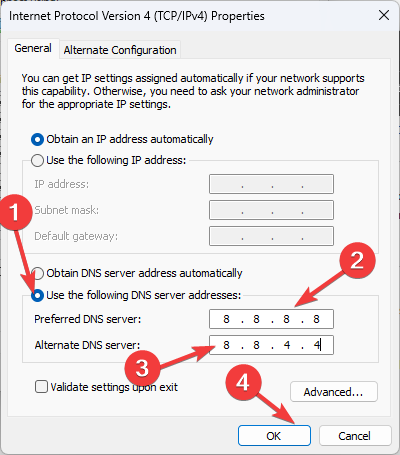
- Кликните У реду, онда У реду да сачувате промене.
Промена ДНС-а у јавне ДНС сервере може побољшати поузданост ДНС услуга, поново покренути рачунар и покушати да приступите веб локацији сада.
6. Ресетујте мрежну везу
- Притисните Виндовс + И да отворите Подешавања апликација.
- Иди на Мрежа и интернети изаберите Напредна подешавања мреже.
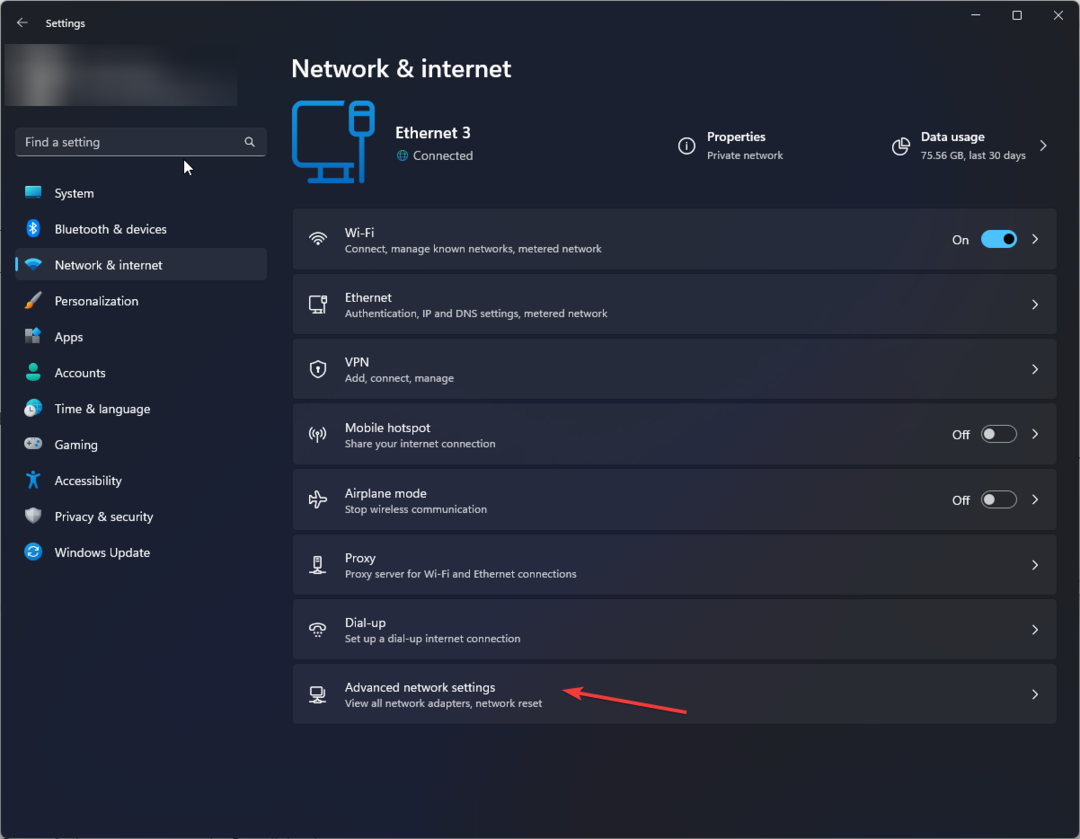
- Испод Више подешавања, изаберите Ресетовање мреже.
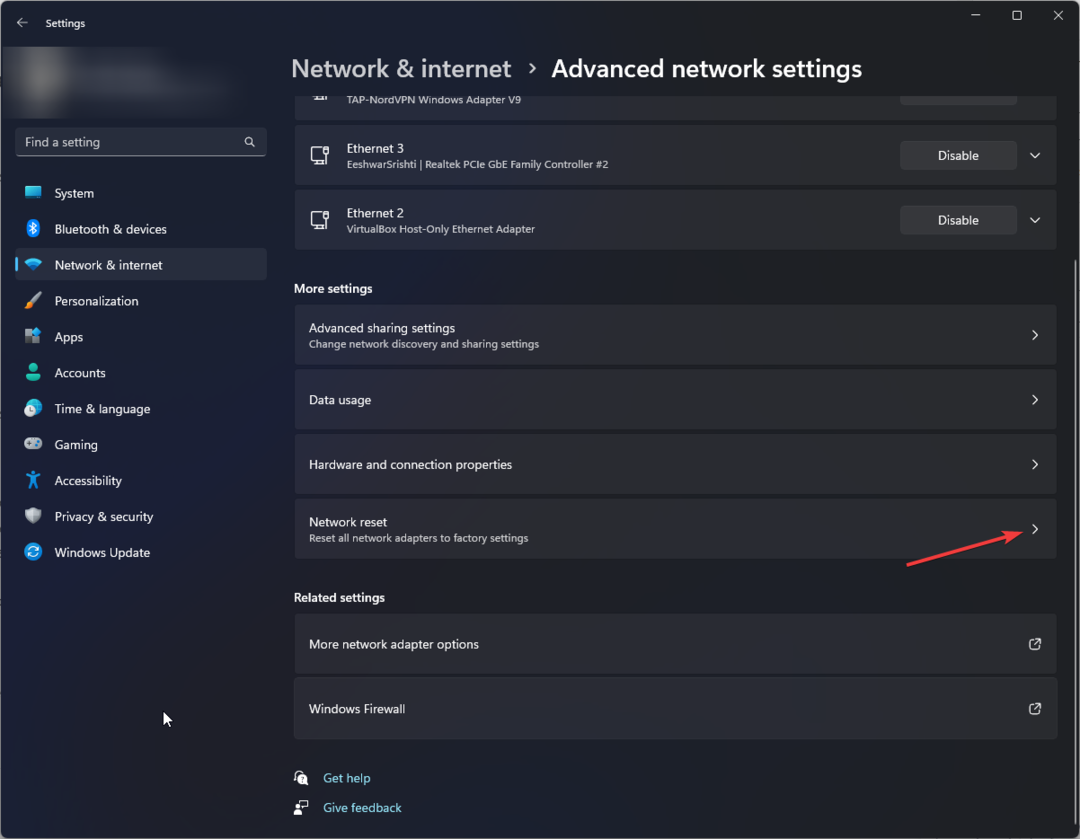
- На следећем екрану кликните на Ресетујте сада дугме.
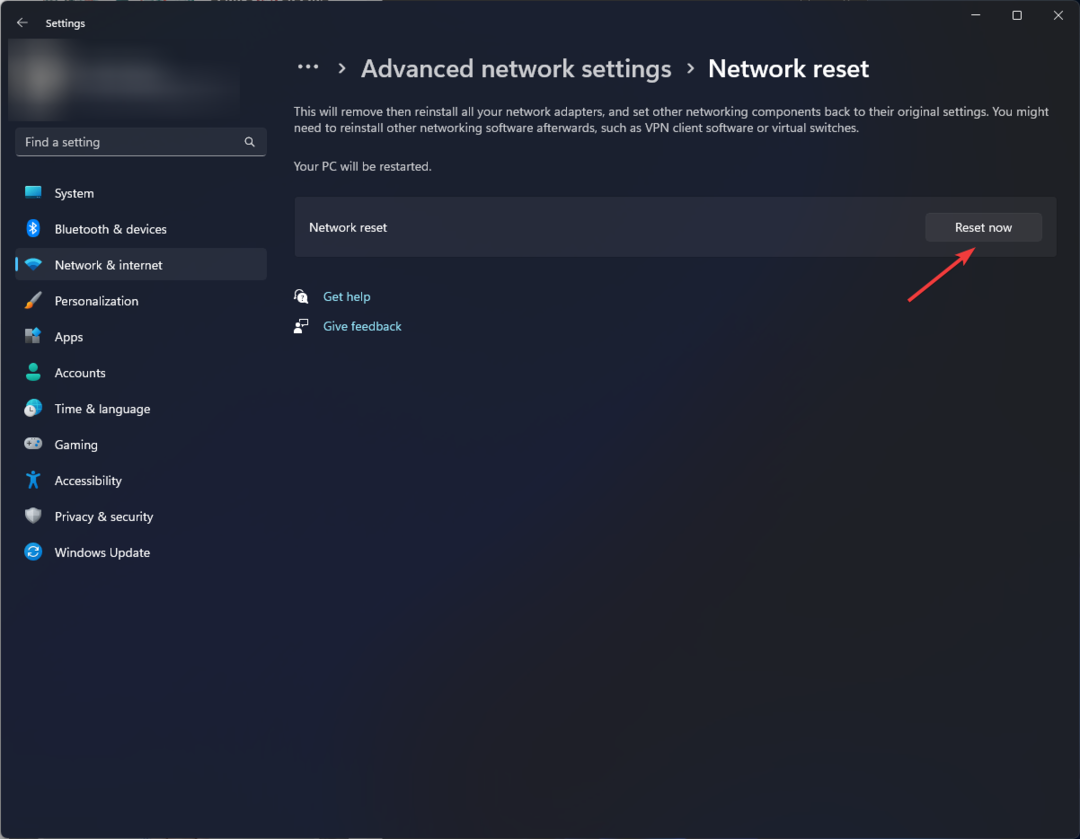
- Кликните да за потврду.
Ови кораци поново инсталирају мрежне адаптере и враћају друге мрежне компоненте на подразумевана подешавања. Ово је драстичан корак јер морате поново да се пријавите на познате мреже користећи акредитиве, па држите лозинке при руци.
7. Коришћење команди ипцонфиг
- притисните Виндовс кључ, тип цмд, и кликните Покрени као администратор.
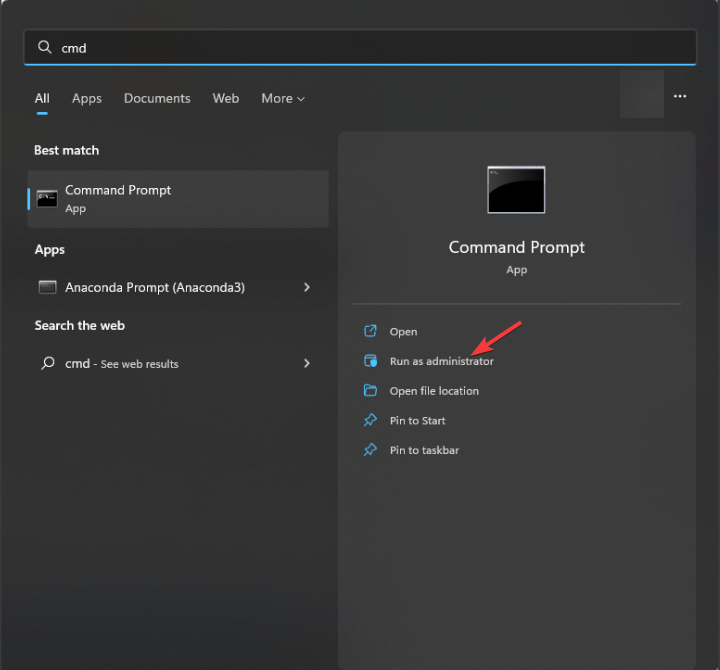
- Унесите следећу команду да обришете застареле ДНС уносе и притисните Ентер:
ipconfig /flushdns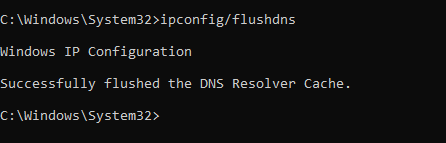
- Копирајте и налепите следеће команде да бисте ослободили тренутни закуп ИП адресе за све мрежне интерфејсе на вашем рачунару и затражите нови закуп ИП адресе од ДХЦП сервера, а затим притисните Ентер после сваке команде:
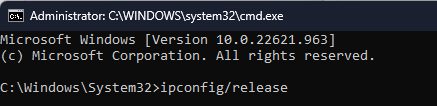
ipconfig /release
ipconfig /renew
- Да бисте ресетовали Винсоцк на подразумевано стање, откуцајте следећу команду и притисните Ентер:
netsh winsock reset - Копирајте и налепите следеће команде да бисте ресетовали ТЦП/ИП стек, ИПв4 и ИПВ6 подешавања на мрежном интерфејсу и ТЦП подешавања, а затим притисните Ентер после сваке команде:
netsh int ip reset
netsh interface ipv4 reset
netsh interface ipv6 reset
netsh interface tcp reset
8. Поново инсталирајте апликацију
- Притисните Виндовс + И да отворите Подешавања апликација.
- Иди на Аппс, онда Инсталиране апликације.

- Лоцате Роблок, кликните икона са три тачкеи изаберите Деинсталирај.

- Кликните Деинсталирај да потврди радњу
- притисните Виндовс кључ, тип продавница, и кликните Отвори.

- Потражите Роблок и кликните Инсталирај; сачекајте да се процес заврши.
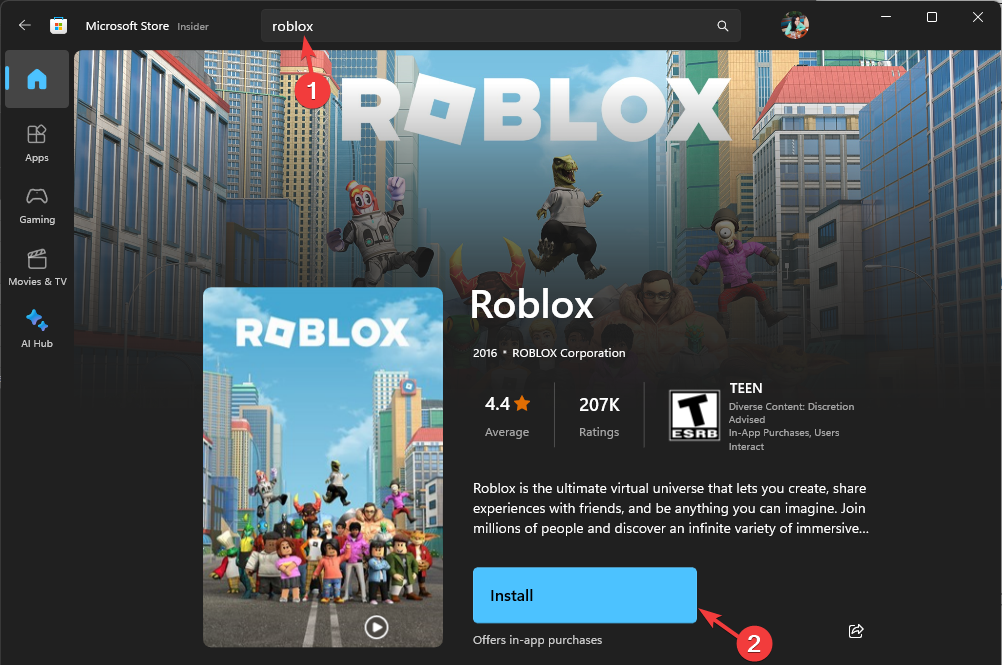
Поновно инсталирање апликације је уобичајено решење за ову поруку о грешци и друге сличне Роблок код грешке Е01; прочитајте овај водич да бисте сазнали више о другим решењима.
Да бисте спречили код грешке 0 на Роблок-у, уверите се да немате омогућен прокси и избегавајте коришћење ВПН-а.
Такође, проверите статус сервера да бисте утврдили да ли је то проблем са сервером. Ако није, покушајте да обришете кеш апликације, избришете колачиће прегледача, поправите апликацију или промените ДНС сервер.
Ако вам ниједна од ових поправки није функционисала, можда је нешто друго; морате контактиратиРоблок тим за корисничку подршкуи објасните проблем и кораке које сте покушали за даљу помоћ.
У случају да имате друга питања или сугестије на ову тему, слободно их наведите у одељку за коментаре испод.